Как плавно проигрывать файлы MKV в VLC
Автор: Юлия Юрьевна • 2025-10-23 21:05:05 • Проверенные решения
Как плавно проигрывать файлы MKV в VLC
- Часть 1. Как проигрывать MKV файлы в VLC
- Часть 2. VLC не воспроизводит HD MKV Media File. Проблема
- Часть 3. Полезные советы по плавному воспроизведению MKV-файлов в VLC
Хотя MKV обладает надежными возможностями для обработки видео, аудио, изображений и субтитров в одном контейнере, даже если они находятся в разных форматах, это еще не отраслевой стандарт, поэтому он не поддерживается ни одним медиаплеером. Здесь мы конкретно поговорим о том, как использовать VLC для воспроизведения файла MKV , мощный медиаплеер с открытым исходным кодом, работающий на Windows, Mac, Linux и UNIX OS.
Часть 1. Как проигрывать MKV файлы в VLC
Прежде всего, вам необходимо скачать VLC media player с официального сайта videolan.org, иначе вы можете получить нежелательное вредоносное программное обеспечение. Следуйте инструкциям, чтобы установить его правильно, мы предлагаем вам 2 способа воспроизведения файлов MKV с помощью VLC .
Способ 1: Щелкните правой кнопкой мыши по видеофайлу MKV и перейдите в Настройки в контекстном меню.

Затем нажмите на кнопкуИзменить…, чтобы поменять приложение по умолчанию с VLC media player.
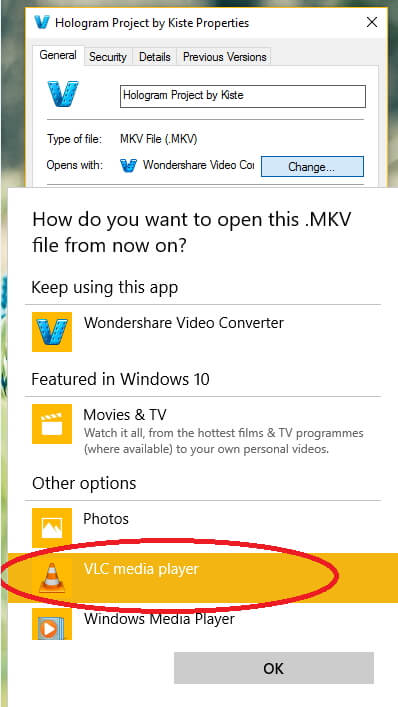
После этого, просто дважды щелкните файл MKV, чтобы открыть его с VLC.
Способ 2: Откройте медиаплеер VLC и выберите Медиа> Откройте файл…, а затем перейдите в расположение видео MKV, как показано ниже, выберите целевой файл и нажмите «Открыть».
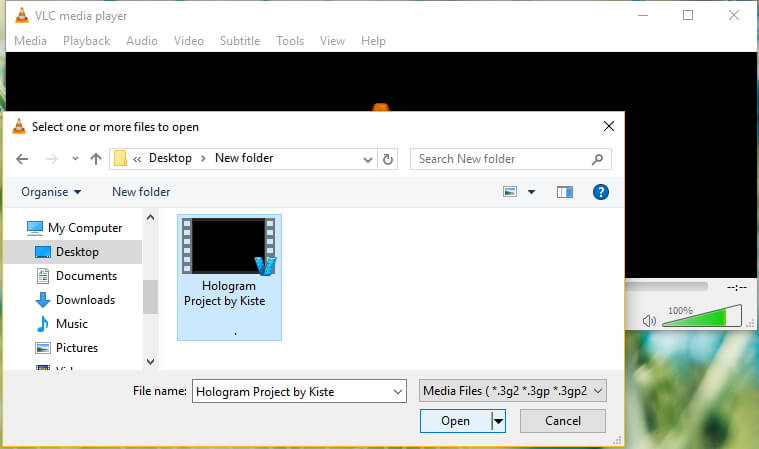
Часть 2. VLC не воспроизводит HD MKV Media File. Проблема
According to official VLC особенности, MKV по умолчанию поддерживается VLC. Однако иногда возникает ошибка VLC, которая не воспроизводит видео MKV, то есть не удается открыть файл MKV, появляется серый экран или всплывающее диалоговое окно с ошибкой во время воспроизведения файла MKV, а также не удается загрузить MKV на неопределенный срок. Что еще хуже, удаление настроек, переустановка и даже перезагрузка не помогут решить проблему зависания, пропуска. Поэтому здесь мы рассмотрим, как решить данную проблему.
1. VLC Media Player не имеет звука
Прежде чем продолжить, проверьте, не отключен ли звук, и убедитесь, что он не отключен. В случае, если это не работает, то меню VLC Инструменты > Предпочтения для отображения диалогового окна настроек, затем нажмите на раздел Аудио и убедитесь, что Разрешить видео проверено.
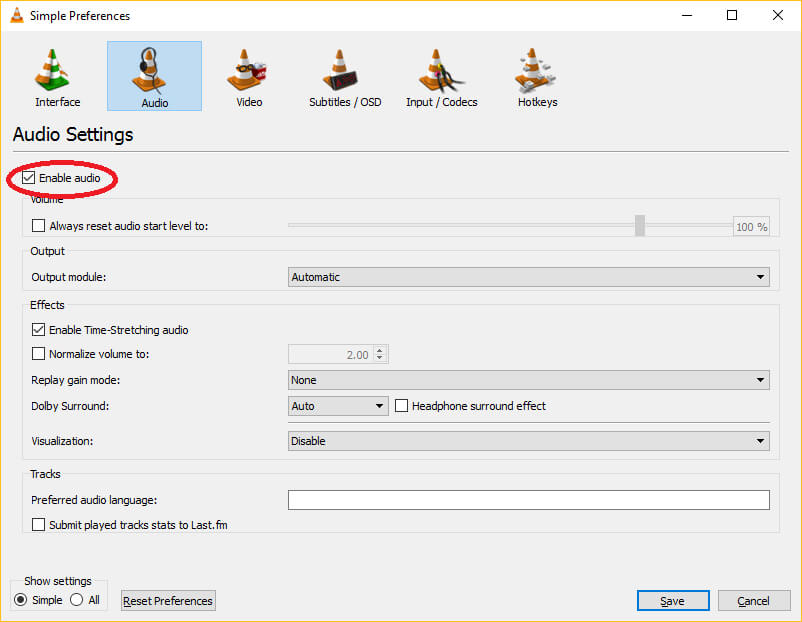
2. VLC Пропуск MKV или HD MKV
Откройте меню VLC и выберите Инструменты Предпочтения ,чтобы открыть диалоговое окно настроек, и выберите переключатель Все в левом нижнем углу диалогового окна настроек. Перейдите в раздел Вставить / Кодеки ,и справа появится список с настройками. Прокрутите список до конца, чтобы найти параметр Поймать файл (мс) в расширенном разделе и установите для него значение 1000 . </ VLC Меню Инструменты > Предпочтения чтобы открыть диалоговое окно настроек и выбрать Все переключатель в левом нижнем углу диалогового окна настроек. Перейти к Вставить/Кодеки Раздел и список справа появятся с настройками. Прокрутите до конца списка, чтобы найти Поймать файл (мс) вариант в расширенном разделе и установите его 1000.

3. Неустойчивое видео во время воспроизведения MKV и HD MKV на VLC
Перейти в меню VLC Инструменты > Предпочтения и в диалоговом окне настроек нажмите на переключатель Все в нижней части диалогового окна. Теперь выберите Вставить/Кодеки > Видео кодеки > FFmpeg и отключите аппаратное декодирование в списке, который появляется.

Часть 3. Полезные советы по плавному воспроизведению MKV-файлов в VLC
Если у вас по-прежнему возникают проблемы при воспроизведении MKV или HD MKV (перетаскивание, экран ошибок, прерывистое видео), вы можете попробовать преобразовать MKV в DivX, WMV, MPEG-4 и другие форматы, поддерживаемые VLC, в качестве альтернативы. затем Wondershare UniConverter (изначально Wondershare Video Converter Ultimate) пригодится, он способен конвертировать более 150 видео / аудиоформатов и проигрывать MKV с помощью встроенного плеера.
 Wondershare UniConverter – Ковертировать онлайн видео для телефона
Wondershare UniConverter – Ковертировать онлайн видео для телефона

- Конвертирует файлы MKV для воспроизведения в VLC с оптимизированными наборами настроек.
- Поддерживает более 1000 видео форматов, включая MKV / MOV / MP4 / AVI / WMV и другие.
- Осуществляет передачу видео с компьютера на iPhone, iPad и другие устройства напрямую и наоборот.
- Легко и быстро загружает и записывает видео с 10 000+ сайтов обмена видео.
- Скорость преобразования в 30 раз выше, чем у обычных преобразователей с уникальной технологией APEXTRANS.
- Редактирует видео с помощью обрезки, объединения, добавления водяных знаков, субтитров и т.д.
- Записывает и настраивает MKV на свой DVD или Blu-ray диск с помощью бесплатных шаблонов меню DVD.
- Имеет универсальный инструментарий: добавление метаданных видео, создание GIF, трансляция видео на ТВ, видео компрессор и устройство записи экрана.
- Поддерживаемые ОС: Windows 10/8/7 / XP / Vista, Mac OS 10.15 (Catalina), 10.14, 10.13, 10.12, 10.11, 10.10, 10.9, 10.8, 10.7, 10.6.
Шаг 1 Установите и запустите Wondershare UniConverter
Загрузите Wondershare UniConverter на свой компьютер, а затем запустите его после установки. Убедитесь, что вы загружаете правильную версию (например, версию Windows).
Шаг 2 Добавить MKV файлы в MKVt для VLC Converter
Нажать кнопку +Добавить файлы , чтобы добавить файлы MKV в программное обеспечение, или вы можете напрямую перетащить их.
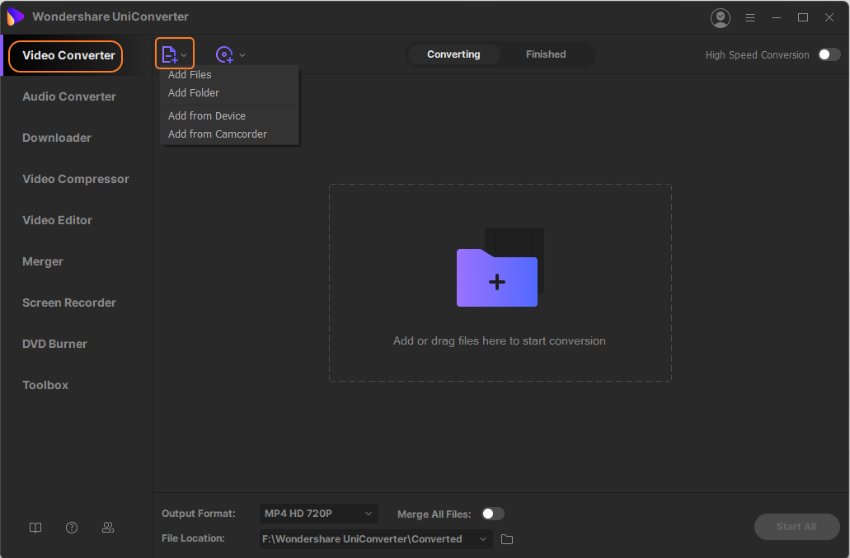
Step 3 Выберите выходной формат VLC
Выберите нужный формат, который вы хотите конвертировать в соответствии с этим Преобразуйте все файлы в разделе справа. Затем нажмите Конвертировать все продолжить преобразование MKV в VLC.

Заметки: Вы также можете напрямую воспроизводить файлы MKV, наведя на значок миниатюры видео и нажав кнопкуВоспроизвести .
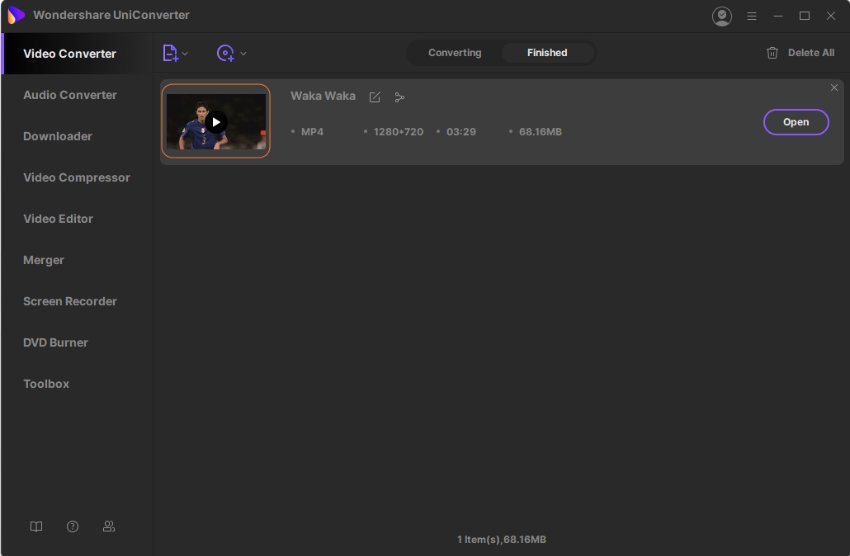

Юлия Юрьевна
chief Editor
Общая оценка4.5(105человек участвовало)